Comment installer des polices sur Ubuntu 18.04 Bionic Beaver Linux
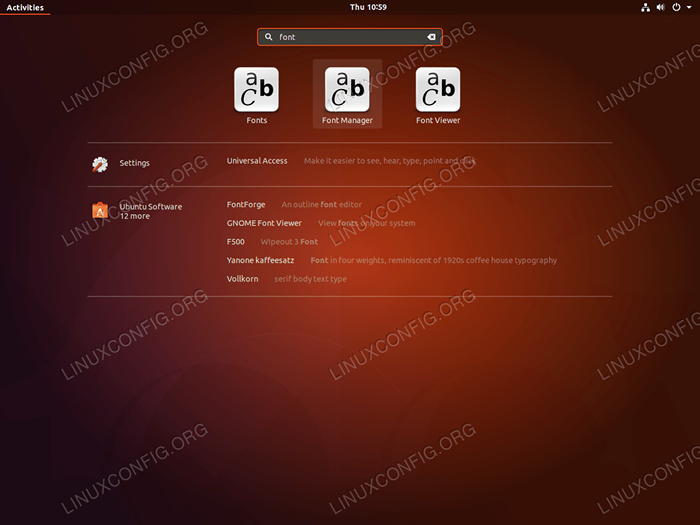
- 1973
- 65
- Lucas Bernard
Objectif
L'article suivant expliquera comment installer des polices sur Ubuntu 18.04 Bionic Beaver Linux
Système d'exploitation et versions logicielles
- Système opérateur: - Ubuntu 18.04 castor bionique
Exigences
Accès privilégié à votre système Ubuntu comme root ou via Sudo La commande est requise.
Conventions
- # - Exige que les commandes Linux soient exécutées avec des privilèges racine soit directement en tant qu'utilisateur racine, soit par l'utilisation de
Sudocommande - $ - Exige que les commandes Linux soient exécutées en tant qu'utilisateur non privilégié régulier
Autres versions de ce tutoriel
Ubuntu 20.04 (Focal Fossa)
Instructions
Cet article utilisera Dans le monde.TTF Comme une police truetype à installer sur Ubuntu 18.04 Desktop.
Cette police et de nombreuses autres polices peuvent être téléchargées librement à partir du https: // www.1001FONTS-FONDS.com / site Web.
Alternativement, vous pouvez utiliser le ci-dessous wget et dézipper Commandes pour télécharger et stocker Dans le monde.TTF Dans votre répertoire de téléchargements:
$ wget -o ~ / téléchargements / bitwise.zip https: // www.1001FONTS-FONDS.com / d / 8190 / bitwise.zip $ unzip -p ~ / téléchargements / bitwise.zip.ttf> ~ / téléchargements / bitwise.ttf $ rm ~ / téléchargements / bitwise.zipper
Le Dans le monde.TTF La police devrait maintenant être stockée dans votre Téléchargements annuaire:
$ ls ~ / téléchargements / bitwise.Fichier TTF $ ~ / téléchargements / bitwise.TTF / Home / LinuxConfig / Téléchargements / Bitwise.TTF: données de police TrueType, 10 tables, 1er "OS / 2", 18 noms, Macintosh, chaîne de type 1, bitwiseregular
Installer des polices à l'aide de Font Manager
La première approche recommandée pour installer des polices sur Ubuntu 18.04 Bionic Beaver est à l'aide du gestionnaire de polices. Commençons par l'installation de Font Manager au cas où Font Manager ne serait pas déjà installé sur votre système.
Ouvrez le terminal et entrez:
$ sudo apt Update && sudo apt -y installer la police-manager
Une fois l'installation de Font Manager terminée, démarrez le gestionnaire de police en recherchant le menu Démarrer / Activités:
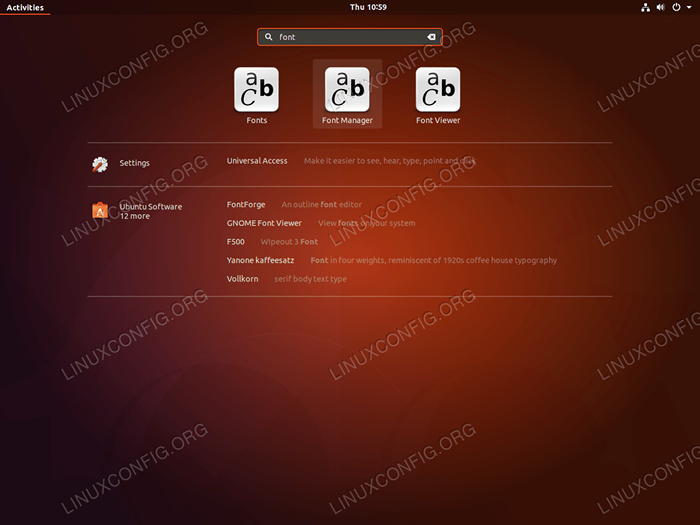 Recherchez le
Recherchez le Police de caractère mot-clé puis cliquez sur Gestionnaire de polices Icône pour démarrer le gestionnaire de polices. 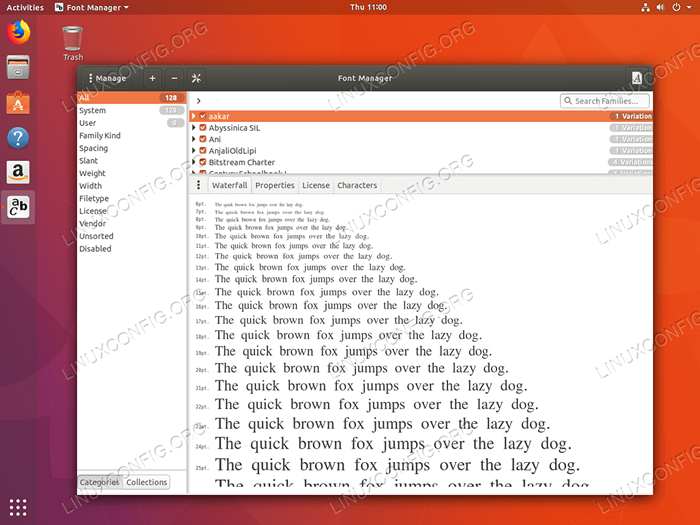 Une fois dans la fenêtre du gestionnaire de police, cliquez sur
Une fois dans la fenêtre du gestionnaire de police, cliquez sur + Connectez-vous pour installer une nouvelle police. 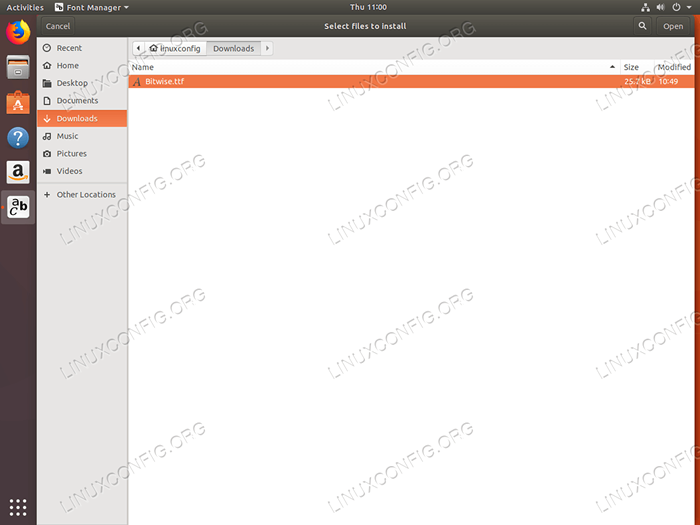 Accédez au répertoire contenant la police souhaitée que vous souhaitez installer. Une fois sélectionné, appuyez sur le
Accédez au répertoire contenant la police souhaitée que vous souhaitez installer. Une fois sélectionné, appuyez sur le Ouvrir bouton.  Votre police doit être installée. Utilisez la zone de recherche pour localiser votre police nouvellement installée en recherchant son nom.
Votre police doit être installée. Utilisez la zone de recherche pour localiser votre police nouvellement installée en recherchant son nom. 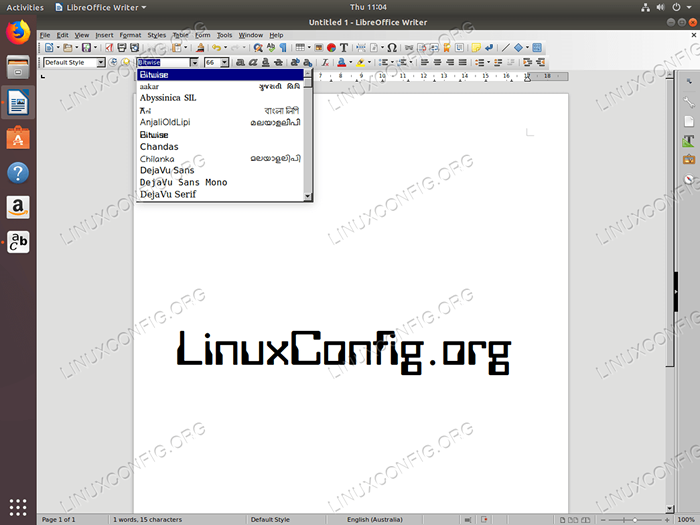 Facultativement, confirmez l'installation de la police en utilisant n'importe quelle application capable de sélection de police comme par exemple libreOffice - écrivain.
Facultativement, confirmez l'installation de la police en utilisant n'importe quelle application capable de sélection de police comme par exemple libreOffice - écrivain. Veuillez noter que lorsque vous utilisez Font Manager, toutes les nouvelles polices installées sont stockées dans le ~ /.local / share / polices / répertoire de la maison utilisateur. Cela signifie que les polices ne seront accessibles qu'à l'utilisateur qui a effectivement effectué l'installation des polices.
Lisez la section ci-dessous Installation de polices manuelles à l'échelle du système sur la façon d'effectuer l'installation de police à l'échelle du système.
Installation manuelle de la police de l'espace utilisateur
Il est également possible d'installer manuellement de nouvelles polices en stockant de nouvelles polices dans le ~ /.polices Répertoire situé dans le répertoire de la maison utilisateur.
La procédure d'installation des polices est assez simple car tout ce qui doit être fait pour installer de nouvelles polices est de copier le fichier de police réel dans ~ /.polices:
$ mkdir ~ /.Fonts $ cp ~ / téléchargements / bitwise.ttf ~ /.polices
Terminé. Si vous avez besoin de trier vos nouvelles polices installées dans un sous-répertoire, n'hésitez pas à le faire. Tout répertoire sous ~ /.polices sera inclus récursivement et les polices sont ramassées par le système.
Installation de polices manuelles à l'échelle du système
Pour installer des polices à l'échelle du système, pour être disponible pour tout utilisateur sur le système, utilisez simplement le CP commande pour copier le fichier de police souhaité dans le / usr / local / share / polices répertoire ou créer un nouveau répertoire avec / usr / local / share / polices Si vous souhaitez trier vos polices installées dans un sous-répertoire.
La commande Linux suivante installera un nouveau fichier de police ~ / Téléchargements / bitwise.TTF dans un nouveau répertoire, par exemple. / usr / local / share / polices / échantillon:
$ sudo mkdir / usr / local / share / fontts / échantillon $ sudo cp ~ / téléchargements / bitwise.TTF / USR / LOCAL / SHARE / FONTS / Sample /
Terminé. Aucune configuration supplémentaire n'est requise.
Tutoriels Linux connexes:
- Choses à installer sur Ubuntu 20.04
- Choses à faire après l'installation d'Ubuntu 20.04 Focal Fossa Linux
- Comment installer et gérer les polices sur Linux
- Comment installer des polices sur Ubuntu 22.04 Jammy Jellyfish Linux
- Ubuntu 20.04 astuces et choses que vous ne savez peut-être pas
- Ubuntu 20.04 Guide
- Choses à installer sur Ubuntu 22.04
- Choses à faire après l'installation d'Ubuntu 22.04 Jammy Jellyfish…
- Installez les polices Microsoft sur Ubuntu 22.04 Jammy Jellyfish…
- Ubuntu 20.04 Hadoop
- « Configuration du serveur NTP sur Ubuntu 18.04 Bionic Beaver Linux
- Installez Numpy sur Ubuntu 18.04 Bionic Beaver Linux »

